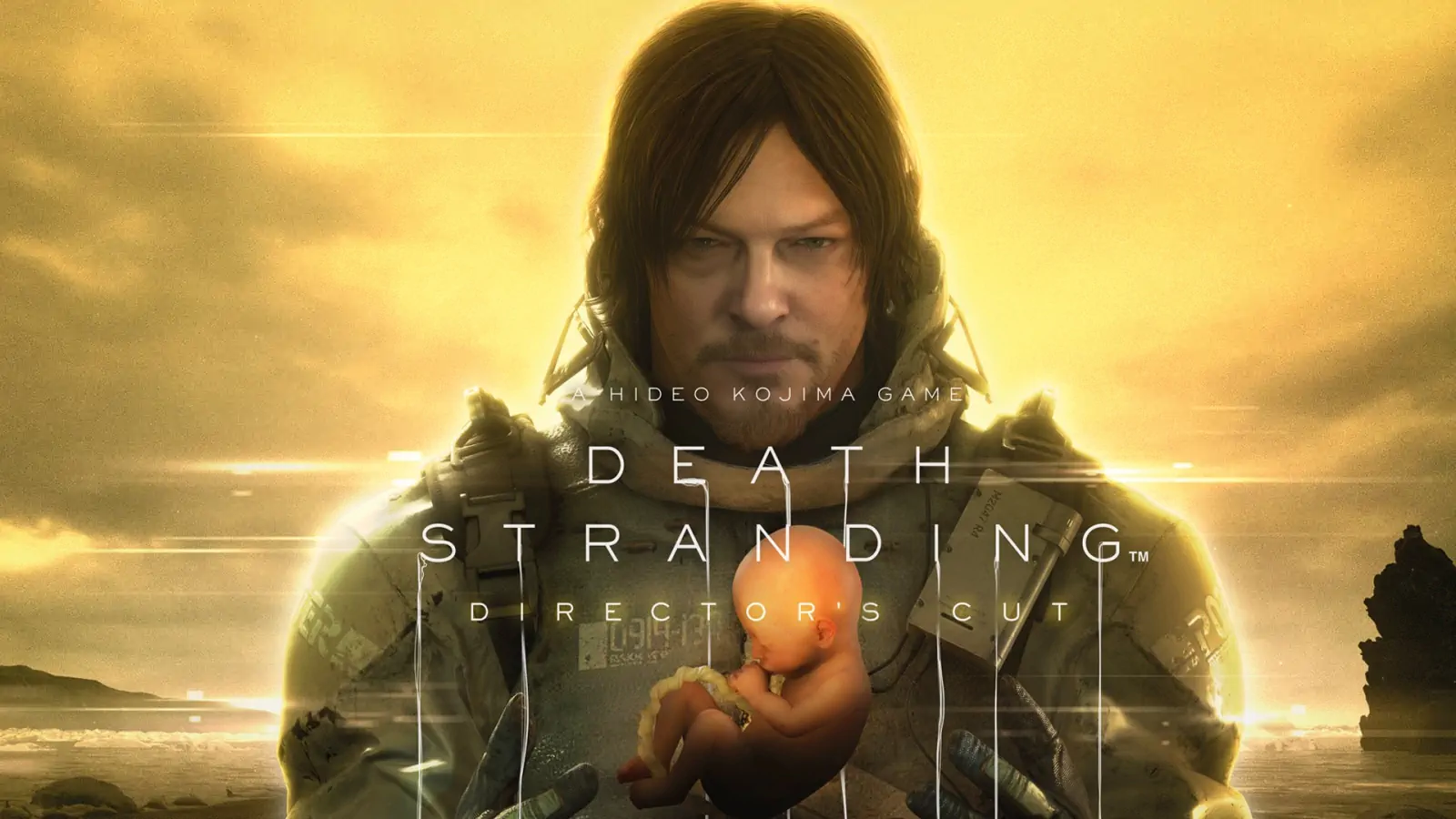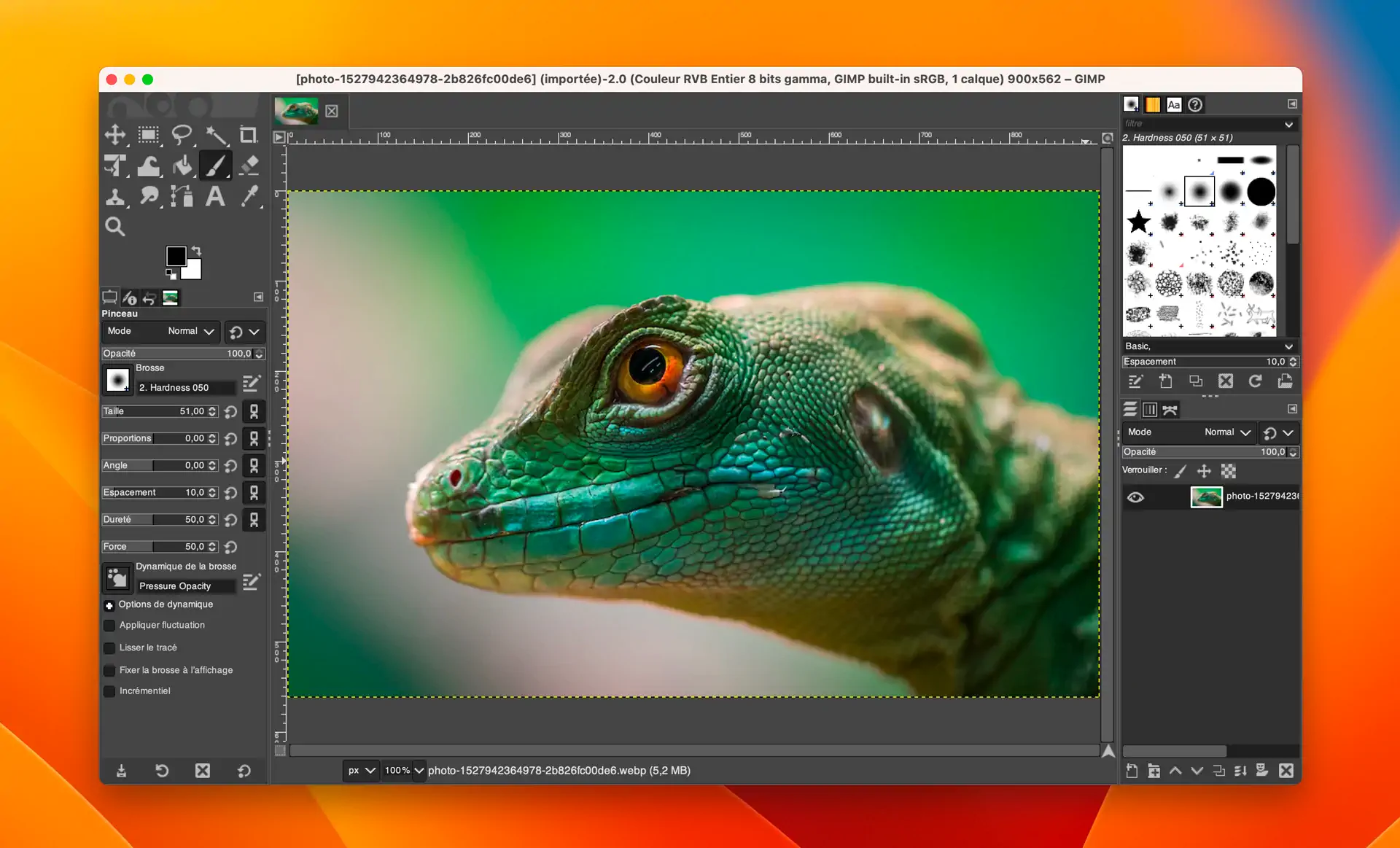Saca más partido al emulador Yuzu con estos prácticos trucos para Windows.
¿Tu emulador Yuzu se ralentiza cuando ejecutas juegos de Switch? ¿Te sientes frustrado por los bajos FPS y odias cuando tus juegos se atascan durante los momentos álgidos? Ningún emulador puede ofrecerte la misma experiencia que jugar al juego en el dispositivo original, pero puedes ajustar algunos parámetros para que tu experiencia sea lo más parecida posible.
Así que, si el mal rendimiento del emulador Yuzu estropea tu experiencia de juego, te mostraremos cómo acelerarlo y jugar a los juegos con una tasa de fotogramas decente.
Yuzu lleva bastante tiempo en funcionamiento, pero los desarrolladores siguen añadiendo nuevas características a la aplicación. Esto incluye una mejor optimización y más opciones de FPS. Pero por ahora, sigamos con el tema principal.
Cómo aumentar la velocidad y los FPS en el emulador Yuzu
Antes de empezar, ten en cuenta que necesitas un PC decente para ejecutar el emulador Yuzu sin problemas. Necesitarás al menos 8 GB de RAM, un procesador i5 y una buena GPU.
Ahora, pasemos a los principales ajustes que te ayudarán a conseguir un mayor número de FPS en los juegos.
- Inicia la app del emulador Yuzu y haz clic en Emulación> Configurar.
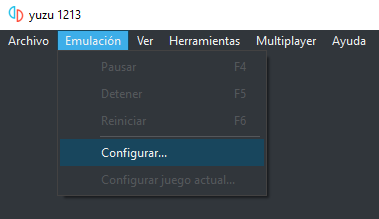
- Ahora, ve a Gráficos> Avanzado y desmarca Usar Vsync.
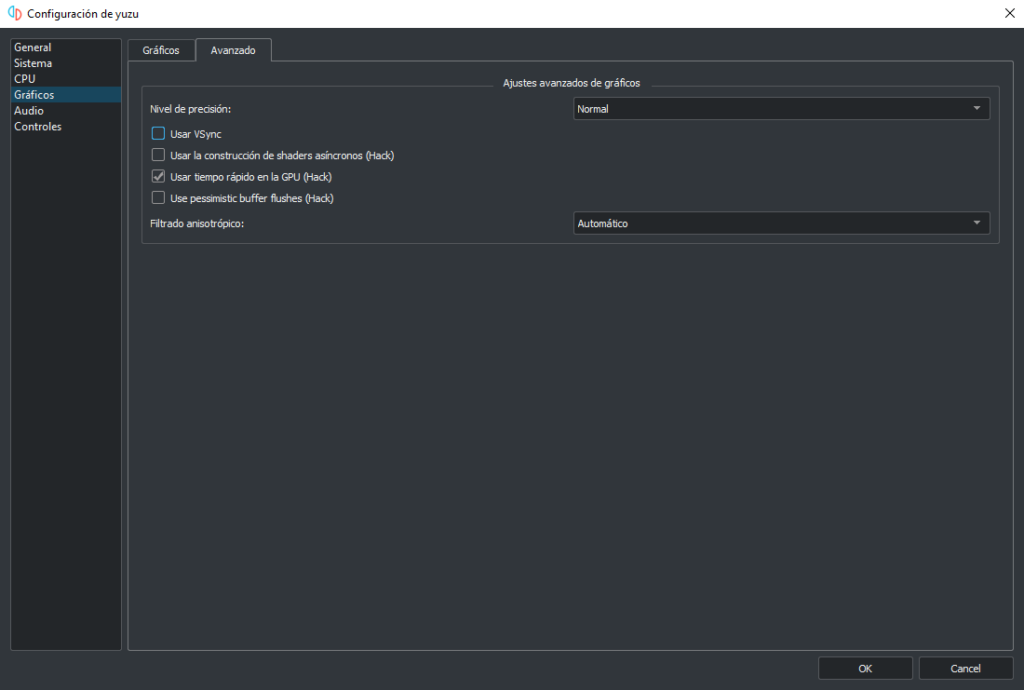
- Además, asegúrate de marcar la opción Usar tiempo rápido en la GPU dentro de la configuración avanzada.
La última versión del emulador Yuzu mejora el rendimiento hasta en un 87%
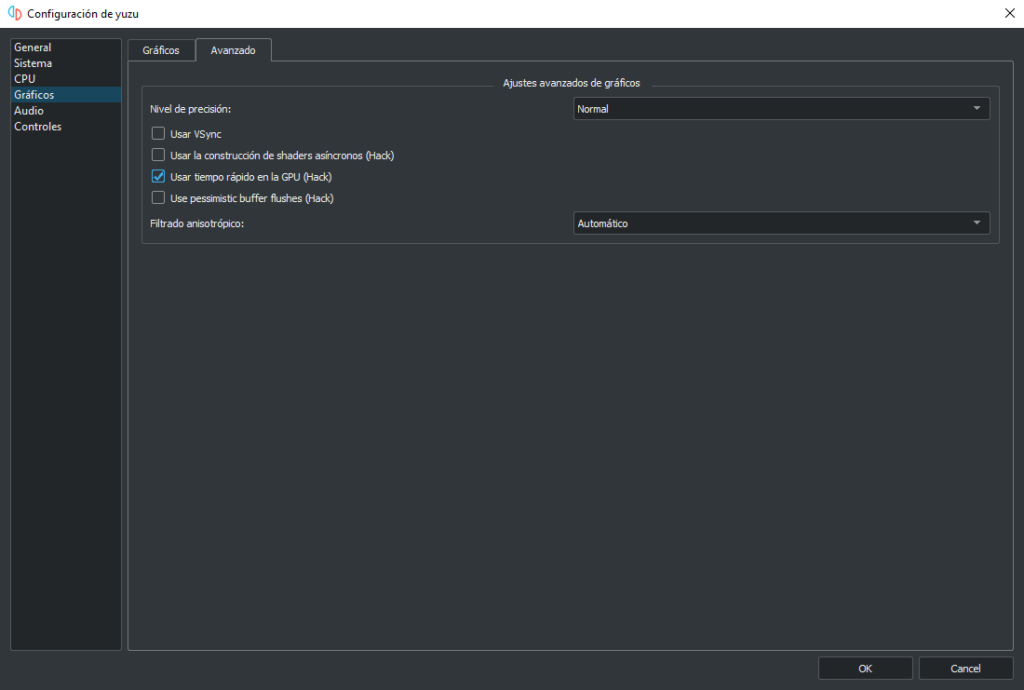
- Ahora, pulsa la tecla de Windows y escribe NVIDIA Control Panel y ve a la opción Controlar la configuración 3D. En este apartado, localiza la opción Sincronización vertical y desactívala.
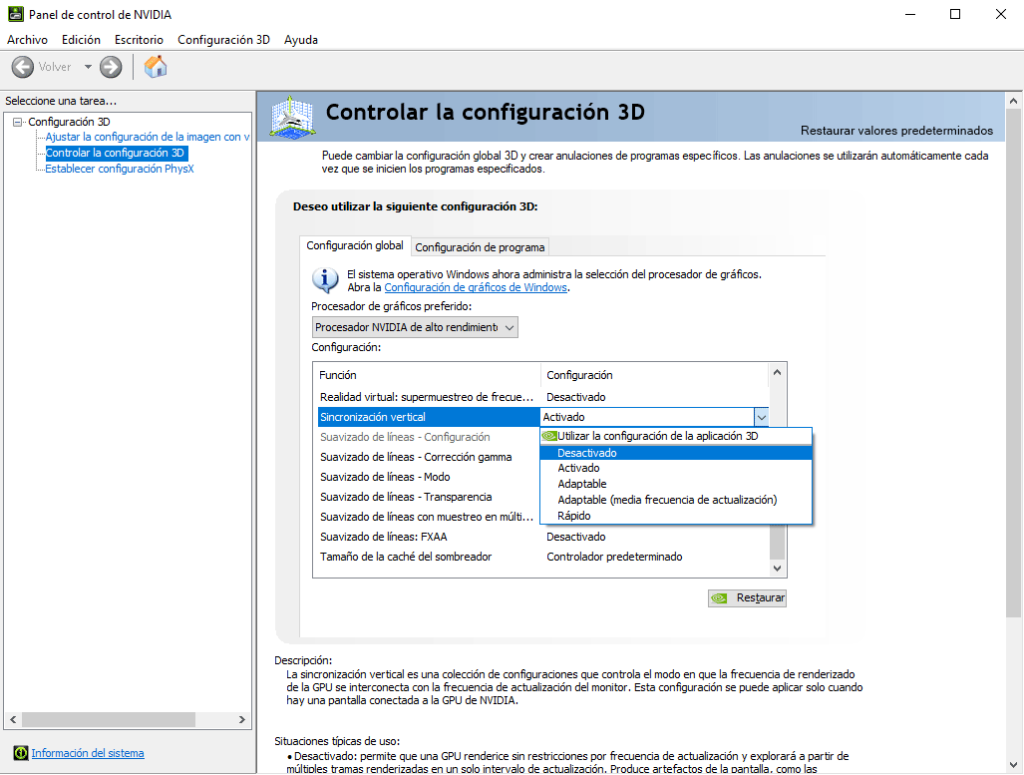
- Desde Panel de Control NVIDIA> Controlar la configuración 3D> Configuración del programa, haz clic en Agregar. Ahora, localiza el archivo ejecutable del emulador Yuzu y añádelo. A continuación, selecciona Procesador NVIDIA de alto rendimiento en el menú desplegable. Además, asegúrate de desactivar la sincronización vertical en la configuración de abajo.
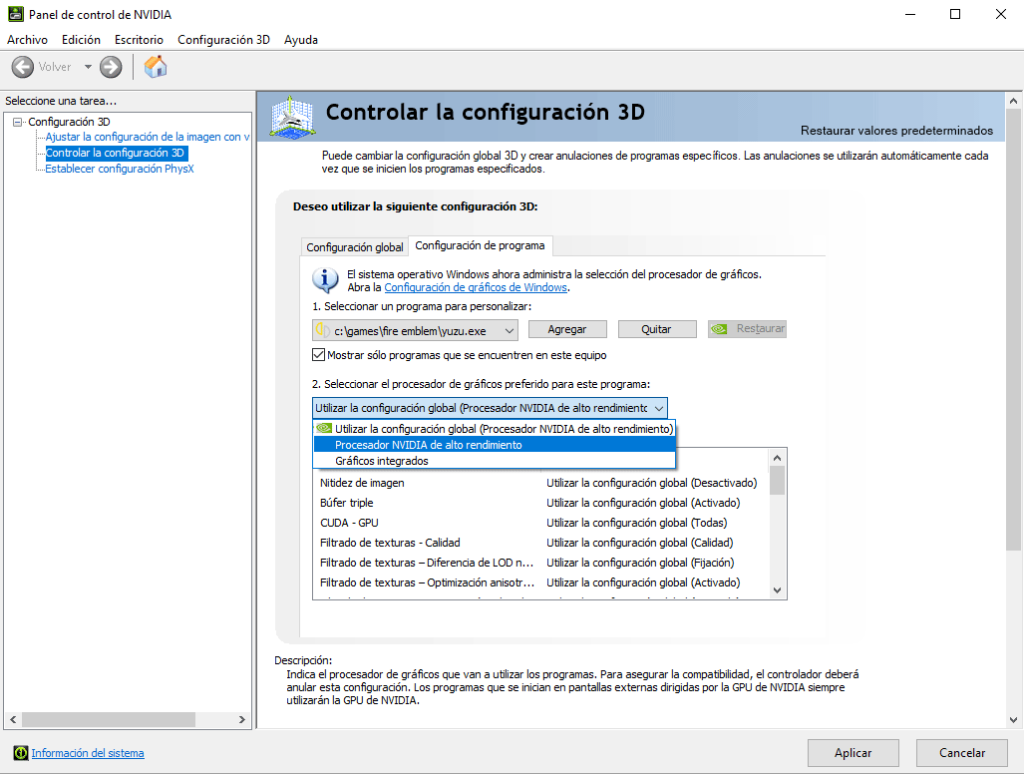
- Mientras juegas a cualquier juego en el emulador Yuzu, pulsa las teclas Ctrl+U para aumentar los FPS a 60.
- En la Configuración de tu emulador Yuzu, ve a la pestaña Gráficos. Ahora, en la configuración de los gráficos, activa la opción Usar caché de shaders de tubería. Sigue este paso sólo si tienes un sistema decente.
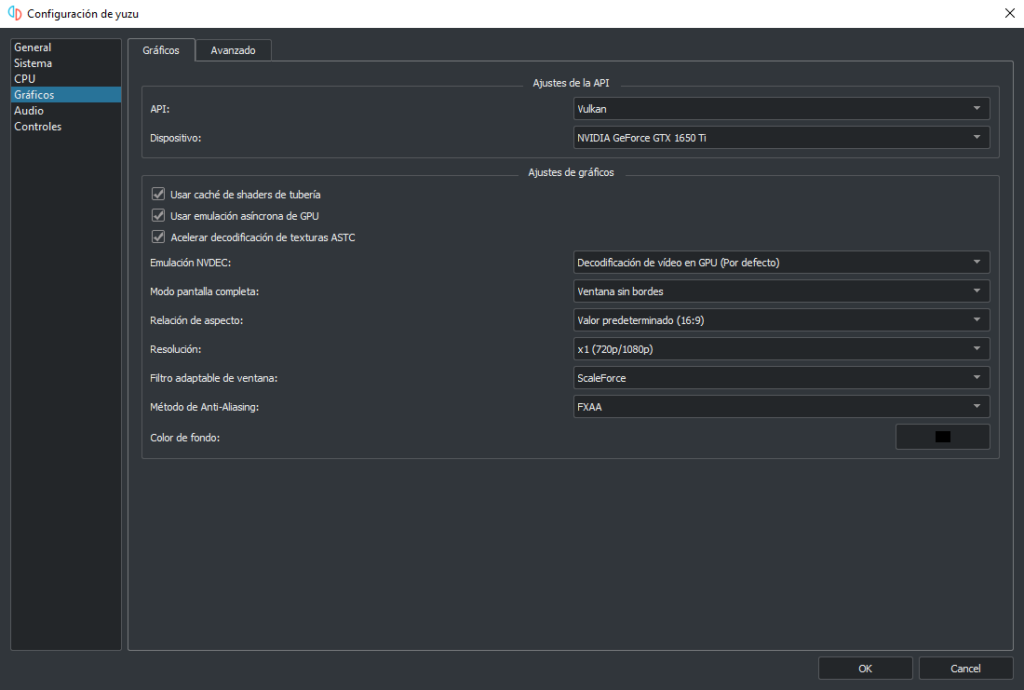
- Además, reduce la configuración de los gráficos del juego para obtener un mejor rendimiento cuando juegues.
- Ve a Emulación> Configurar> General> General. Ahora, desmarca la opción Limitar porcentaje de velocidad o ajústala al nivel que desees.
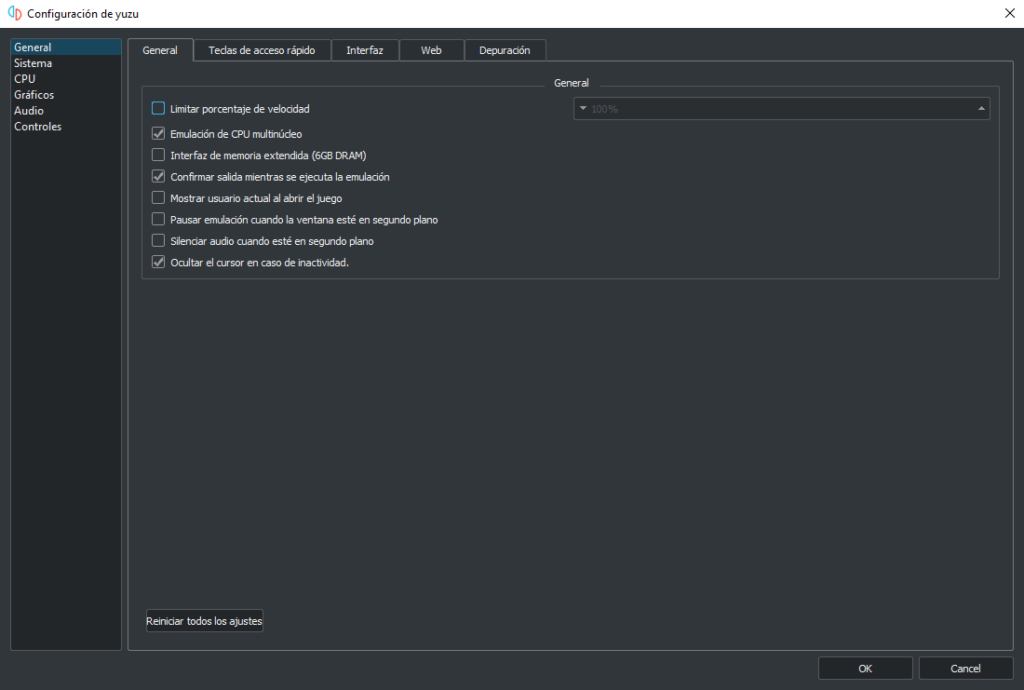
- Ve a la sección Emulación y selecciona Configurar. En la barra lateral izquierda, ve a la pestaña Gráficos y selecciona Vulkan en el menú desplegable que aparece bajo Ajustes de la API.
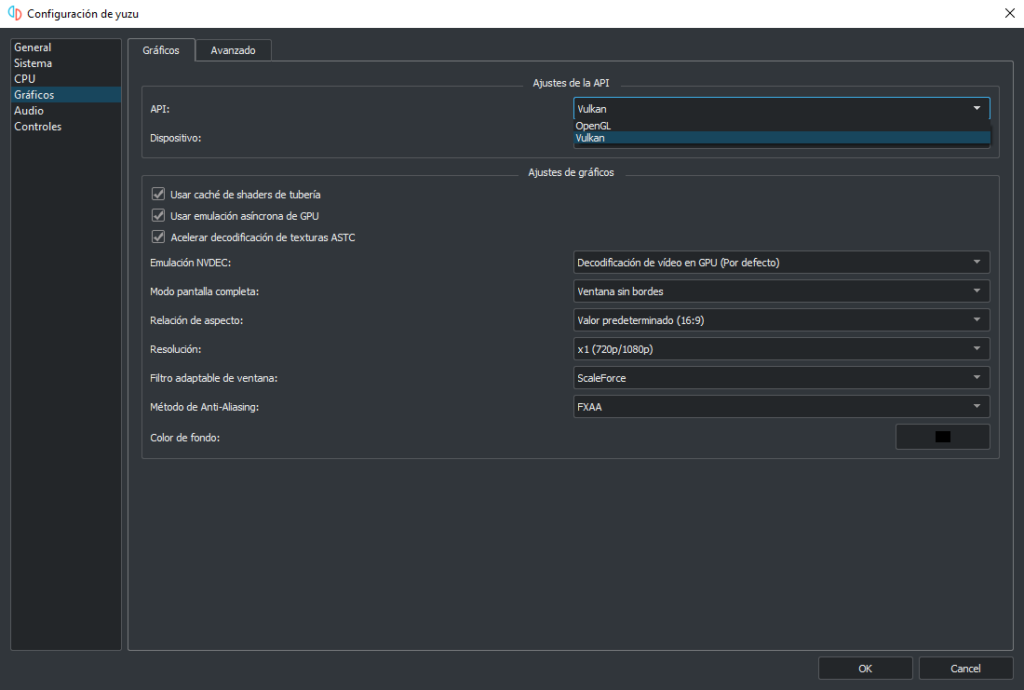
- Por último, ve a Emulación> Configurar. En la barra lateral izquierda, ve a la pestaña Gráficos y selecciona la pestaña Avanzado. En el menú desplegable Nivel de precisión, selecciona Normal.
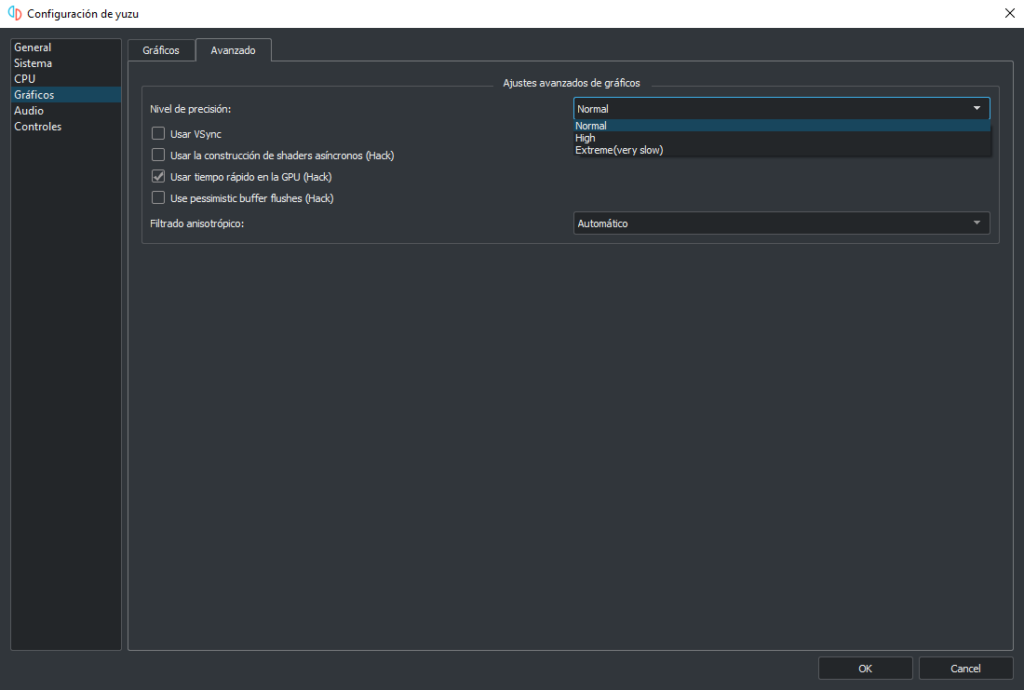
Estos son algunos de los métodos que te ayudarán a conseguir más velocidad y mayor número de FPS cuando utilices el emulador Yuzu. Esperamos que este artículo te haya resultado útil.
Si quieres aprender más sobre cómo mejorar el rendimiento y la velocidad del emulador Yuzu en Windows, así como conocer las últimas opciones y trucos para sacarle el máximo provecho, te recomendamos que visites nuestra guía de instalación y configuración de Yuzu en este enlace: https://tecnobits.net/como-instalar-y-configurar-yuzu-en-tu-pc/. En esta guía descubrirás cómo actualizar tu Yuzu, cambiar la configuración de los juegos, optimizar el rendimiento, configurar las opciones gráficas avanzadas, instalar mods y mucho más.